31
BenQ 4Kディスプレイ「EW3270U」ファーストインプレッション。迫力あるディスプレイはPS4モニターとして満足感があった【AD】

PlayStation4 Proなどのハイスペックのゲーム機でガンガン遊んでいる身としては、ディスプレイにこだわりたいものです。ここ最近発売されるAAAタイトルのゲームはもれなく高画質のものが非常に多くなっていて、4Kディスプレイはゲームをより楽しむためのアイテムと言えると思います。
今回はBenQから発売されているBenQ 31.5型 4K HDRアイケアディスプレイ EW3270Uを使わせていただける機会がありましたので、その使い心地をご紹介したいと思います。
BenQ・EW3270Uの特徴:HDR 4Kディスプレイにアイケア機能が付いたマルチメディアディスプレイ
はじめにBenQ 31.5型 4K HDRアイケアディスプレイ EW3270Uの特徴を見ていきたいと思います。
- HDR対応の31.5型 4K大型ディスプレイ
- 最新のアイケア技術・ブライトネスインテリジェンスプラス(B.I.+)を搭載
- ゲームには必須のなめらかで臨場感のある映像
まずなんといっても、31.5型の大型ディスプレイには惹かれます。31.5型のサイズはBenQのラインナップの中では最大級のサイズのモニター。HDR(High Dynamic Range・ハイダイナミックレンジ)対応かつ、4Kの高解像度ディスプレイなので、画面の美しさは保証済みです。
そして、BenQ・EW3270Uのもう1つの特徴としては、BenQ独自のアイケア技術であるブライトネスインテリジェンスプラス(B.I.+)を搭載しているということ。
長時間ディスプレイを見ない、ブルーライトカットめがねをかける、ディスプレイの輝度を調節するなど、ディスプレイを見る人が気にかけないといけないことをディスプレイ自体が機能として備わっています。ゲーム用のモニターだけではなく、仕事用のメイン・サブディスプレイとしても使用できるマルチメディアディスプレイだからこその機能ですね。
また、BenQ・EW3270Uはティアリング、フレームの破損、画面のカクツキという問題を解消されるAMD FreeSyncが搭載されているので、ゲーミングモニターとしても十分に使えるスペックを持っています。
ゲームが好きな自分としては、今回は主にゲーム用のディスプレイとしてレビューしていきたいと思います。
BenQ・EW3270U 開封の儀
ここからはBenQ・EW3270Uの開封の儀をお届けしたいと思います。

31.5型のディスプレイということで、梱包もかなり大きめです。

我が家の猫の秀丸も段ボールを見て「これ、でかくない?」と目をしてました。

箱から取り出しましょう。
ディスプレイは箱から引き上げるようです。
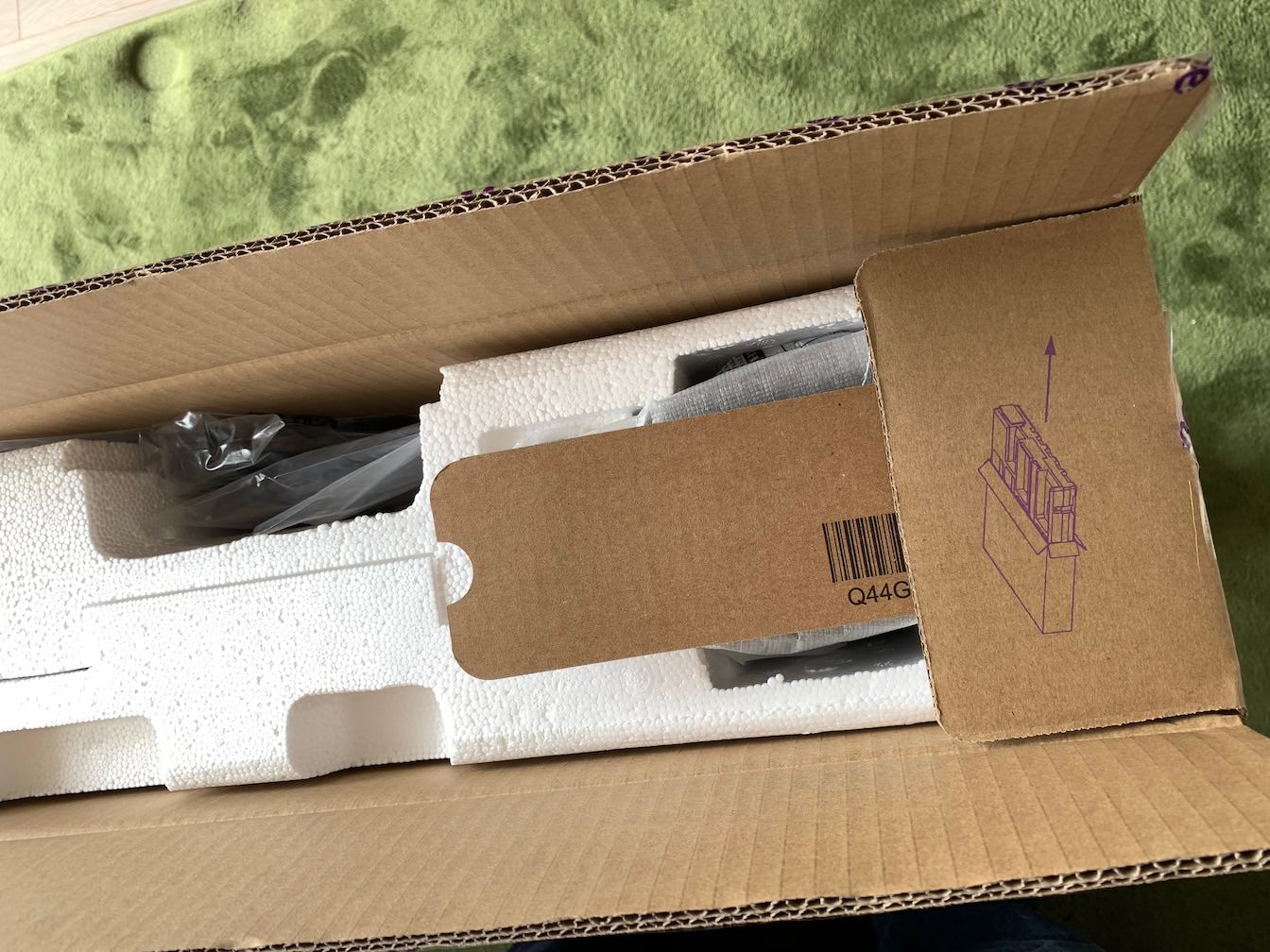
しかし、僕は箱を横に倒してから発泡スチロールを手前に引き出す方が楽でした。
このようにディスプレイが発泡スチロールがサンドイッチ状態になっているので、引き上げた時にディスプレイを落としてしまいそうでした。そのため、引き上げるよりも引き出す方がディスプレイを落としてしまう恐れがないと思います。

ディスプレイ以外に箱に入っているものを全て並べてみました。

- 取扱説明書(クイックスタートガイド・ドライバーCD・保証書)
- mini DisplayPort to DisplayPortケーブル:約1.8m
- USB Type-Cケーブル:約1m
- 電源ケーブル:約1.5m
- ディスプレイスタンド
mini DisplayPort to DisplayPortケーブル、USB Type-Cケーブルは入っていますが、この端子ではないデバイスと接続する場合は別でケーブルを購入する必要があります。ここ最近発売されているゲーム機であれば、HDMIケーブルが付属されているので、問題ないと思います。
各コードを差すところはディスプレイ裏・左側、電源コードを差すところは右側にあります。

接続端子は映像・音声含めて全部で5つ備わっています。
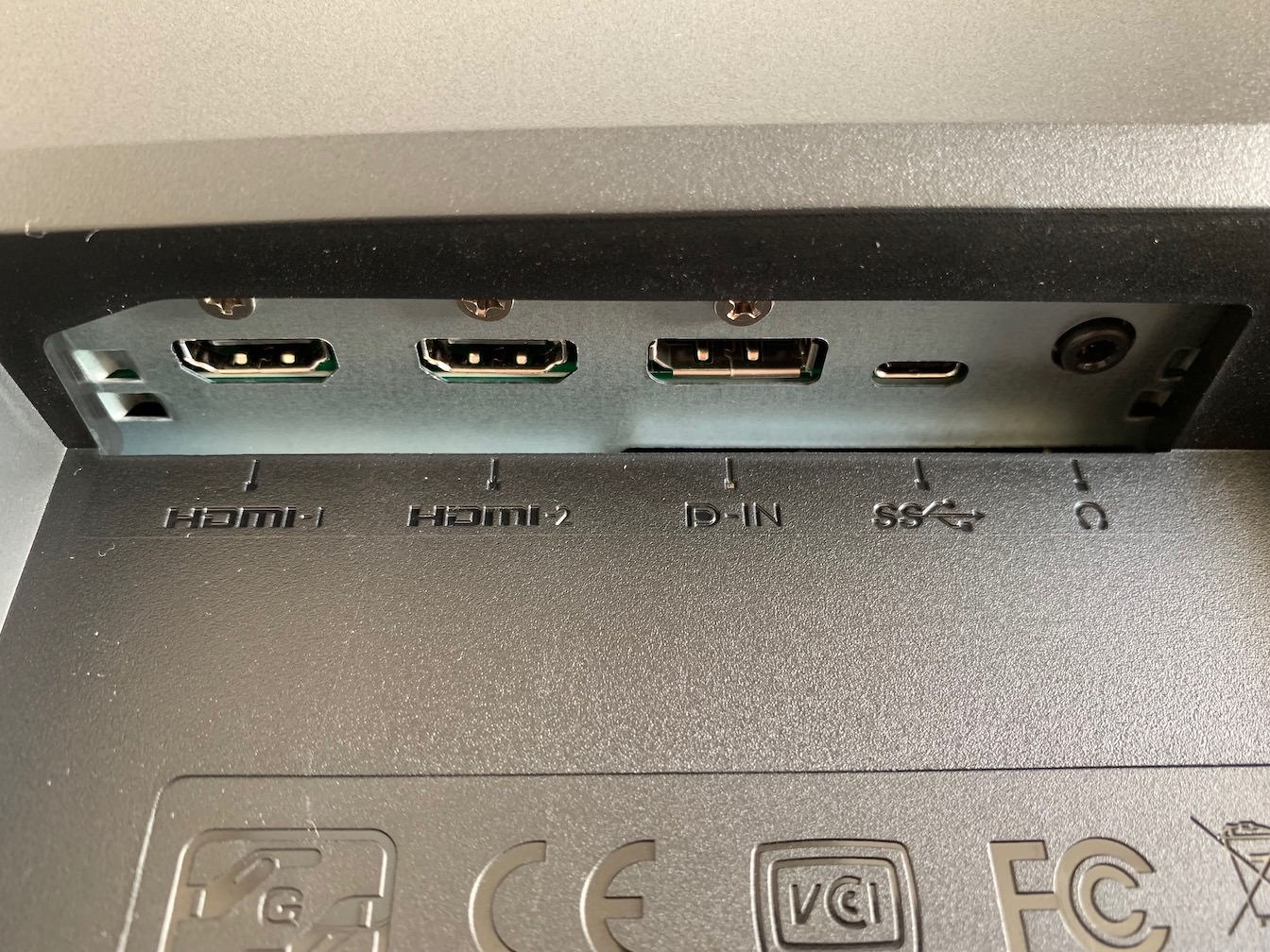
左から、
- HDMI端子(1つ目)
- HDMI端子(2つ目)
- DisplayPort端子
- USB-C端子
- ヘッドホンイヤホンジャック端子
となっています。
HDMIケーブルで接続するゲーム機であれば、2つまで常時接続することができます。
組み立ての工程へ進みたいと思います。
はじめにディスプレイスタンドの組み立てからはじめます。

下のスタンドにある差し込み口にアームを矢印の方向に差し込みます。

差し込むだけだとすぐに外れてしまうので、スタンドの裏にあるネジを巻きます。
ドライバーを使わずに指だけでも十分に強く巻けました。心配であればドライバーを使いましょう。

次にディスプレイとスタンドを接続します。
31.5型のディスプレイは出してみると、やっぱり大きいですね。

ディスプレイ裏に差し込み口があります。この部分ですね。

アームを差し込むと、ディスプレイがこんな感じに立たせることができます。

アームとディスプレイが外れないようにネジを巻きます。
下の画像のこの部分ですね。ここではマイナスドライバーを用意した方がいいかと思います。
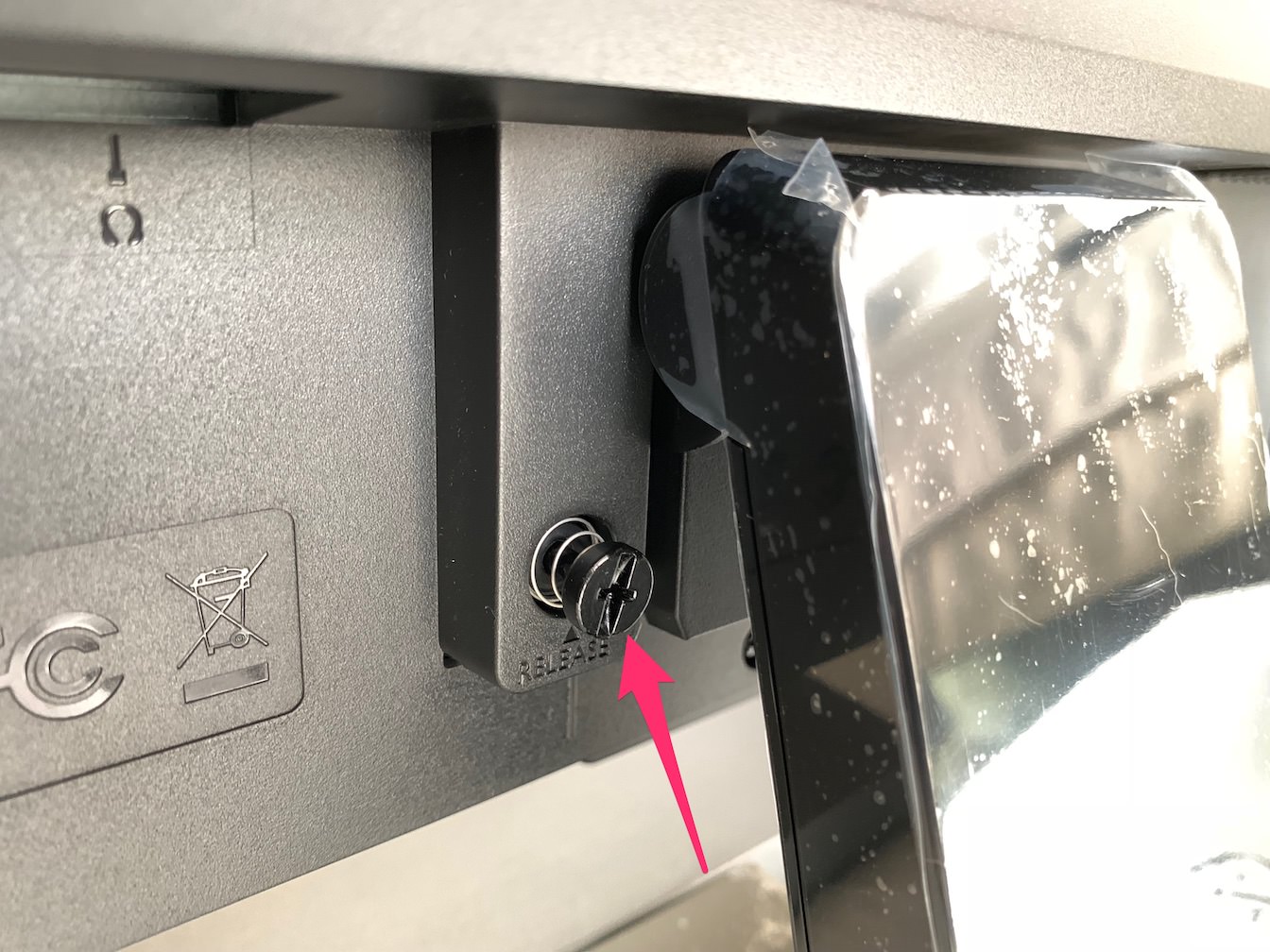
もしドライバーがない場合は、コインでもいいかと思います。
たまたま財布に入っていた5円玉がジャストフィットしたので、ドライバーがない人はぜひ5円玉で。
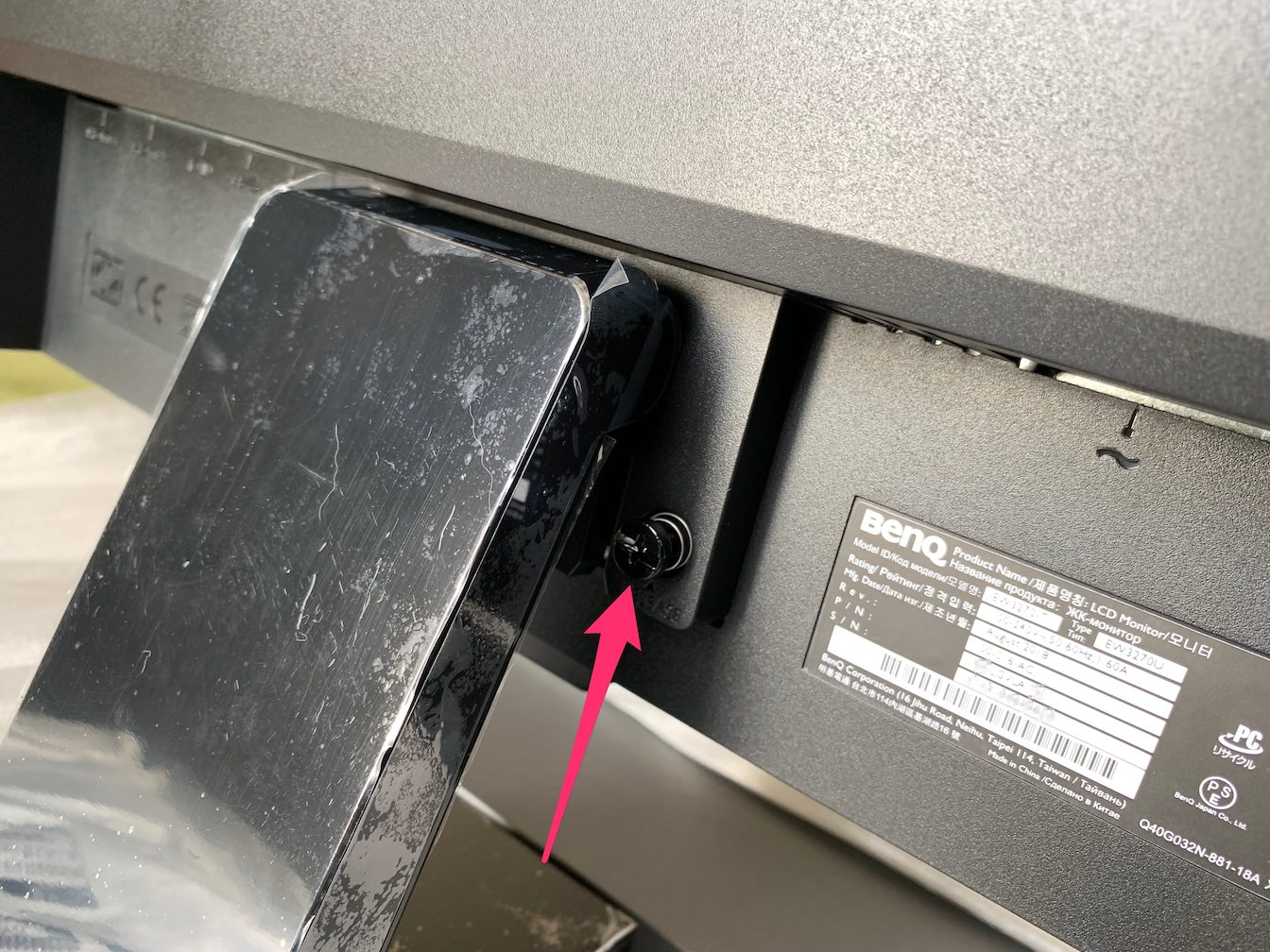
左側と右側の両方のネジを巻いたら、組み立ては完成です。

ちなみに、これまで使用していたディスプレイ・BenQ・EL2870Uはこちら。
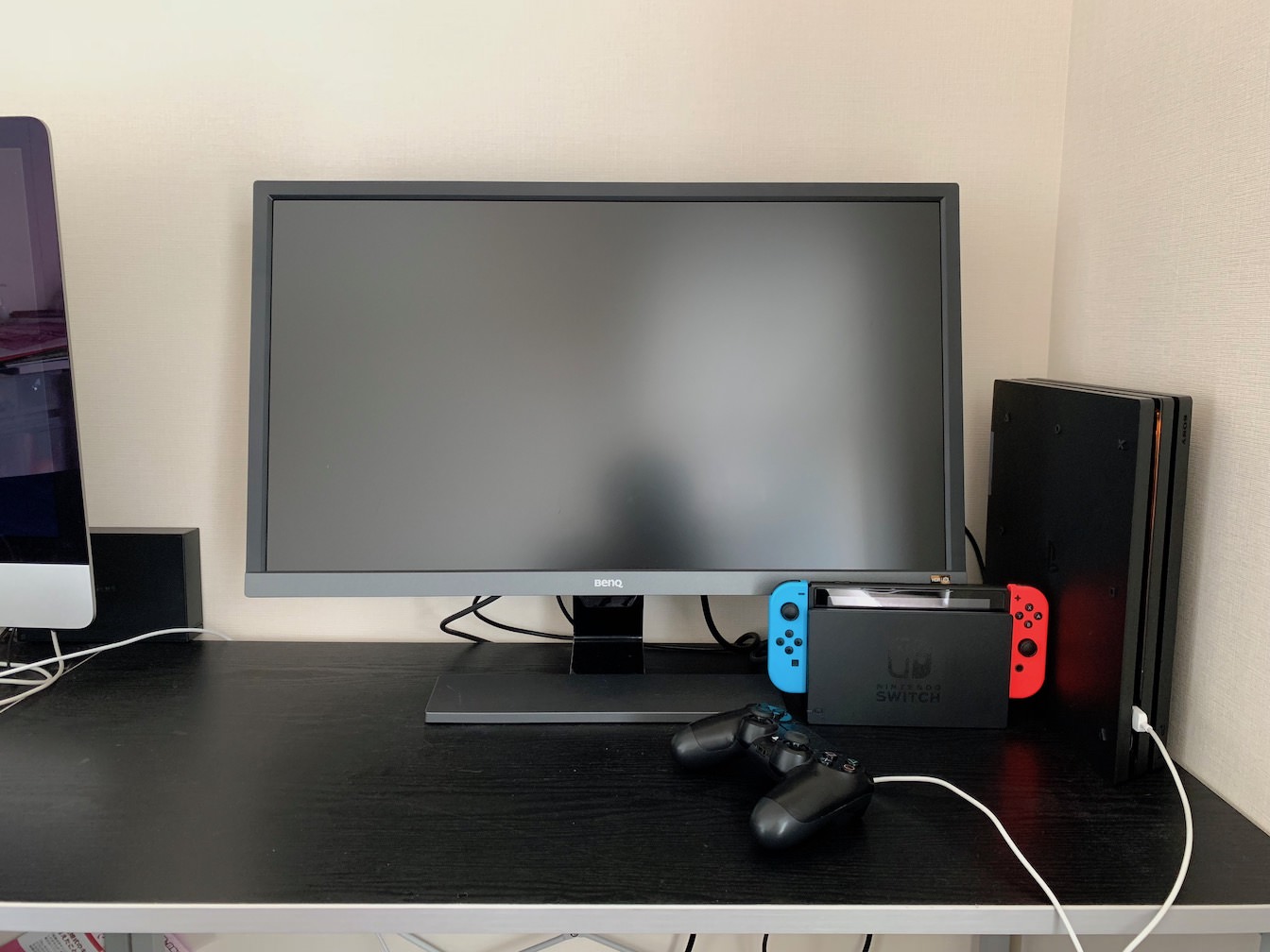
それが、こうなりました。
写真ではあまり変わり映えはないように見えます。

しかし、いざディスプレイを前にすると、迫力があります。

電源を入れるとBenQのロゴが登場。
31.5型ディスプレイを堪能できる準備が整いました。

BenQ・EW3270Uのファーストインプレッション。ゴージャスでリッチ感あるモニター!
実際にしばらくBenQ・EW3270Uを使ってみた感想を書いていきたいと思います。
これまではゲーミングモニターよりも一回りほど小さいディスプレイサイズであるBenQ・EL2870Uというモニターを使っていました。BenQ・EW3270Uはゲームに特化したディスプレイではないですが、ゲーム用のディスプレイとしても十分使えるものだという印象を受けました。
その時のレビュー記事も書いてありますので、よろしければご参考に。
▶4Kディスプレイが超美麗でゲームへの没入感が高まる!BenQ「EL2870U」ファーストインプレッション【AD】
▶BenQ 4K・HDRゲーミングモニター『EL2870U』を2ヵ月使ってみた感想【AD】
実際のゲームしている画面を写真で撮ってみました。
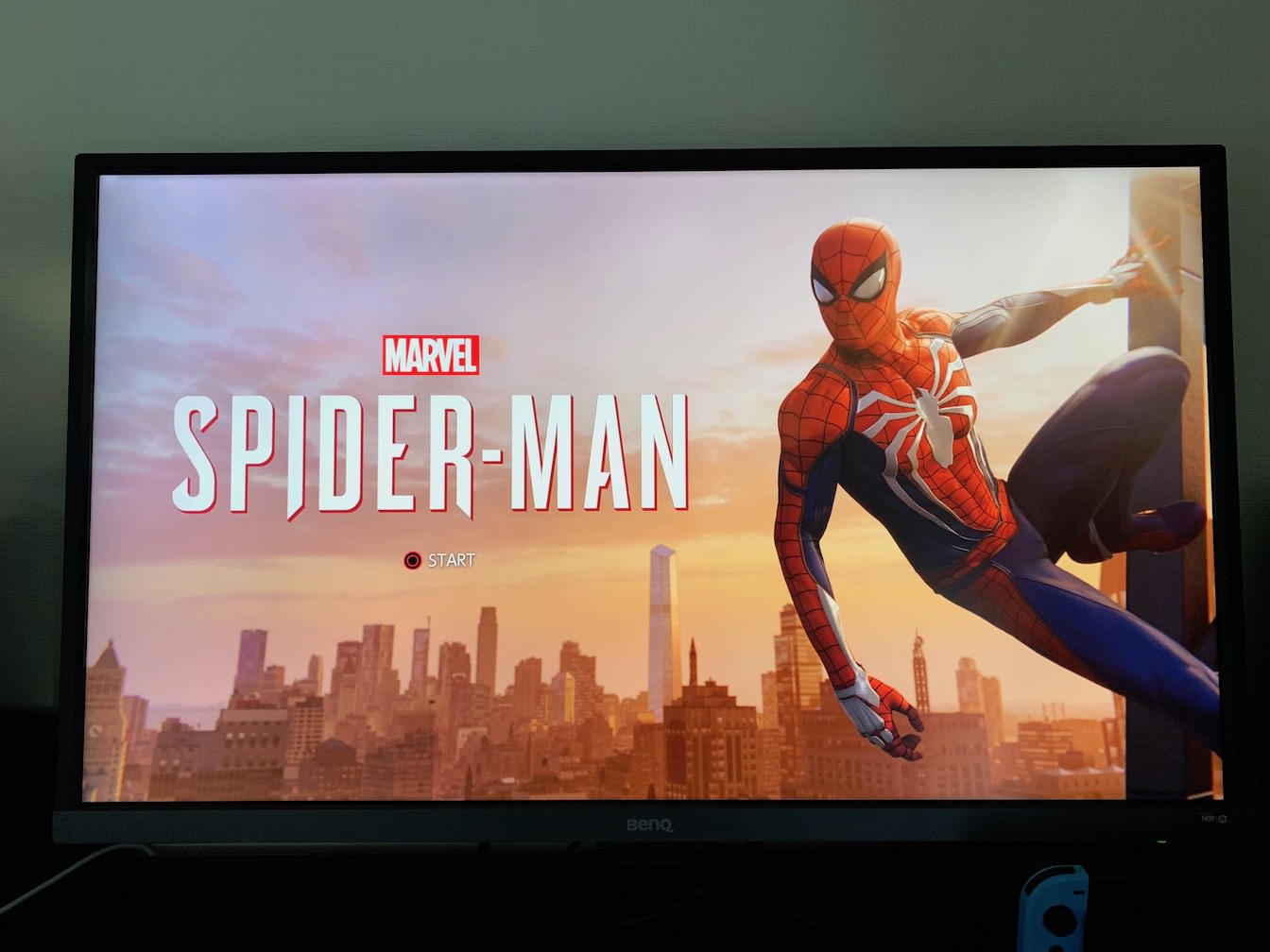
スパイダー・マンがディスプレイに映えますね。
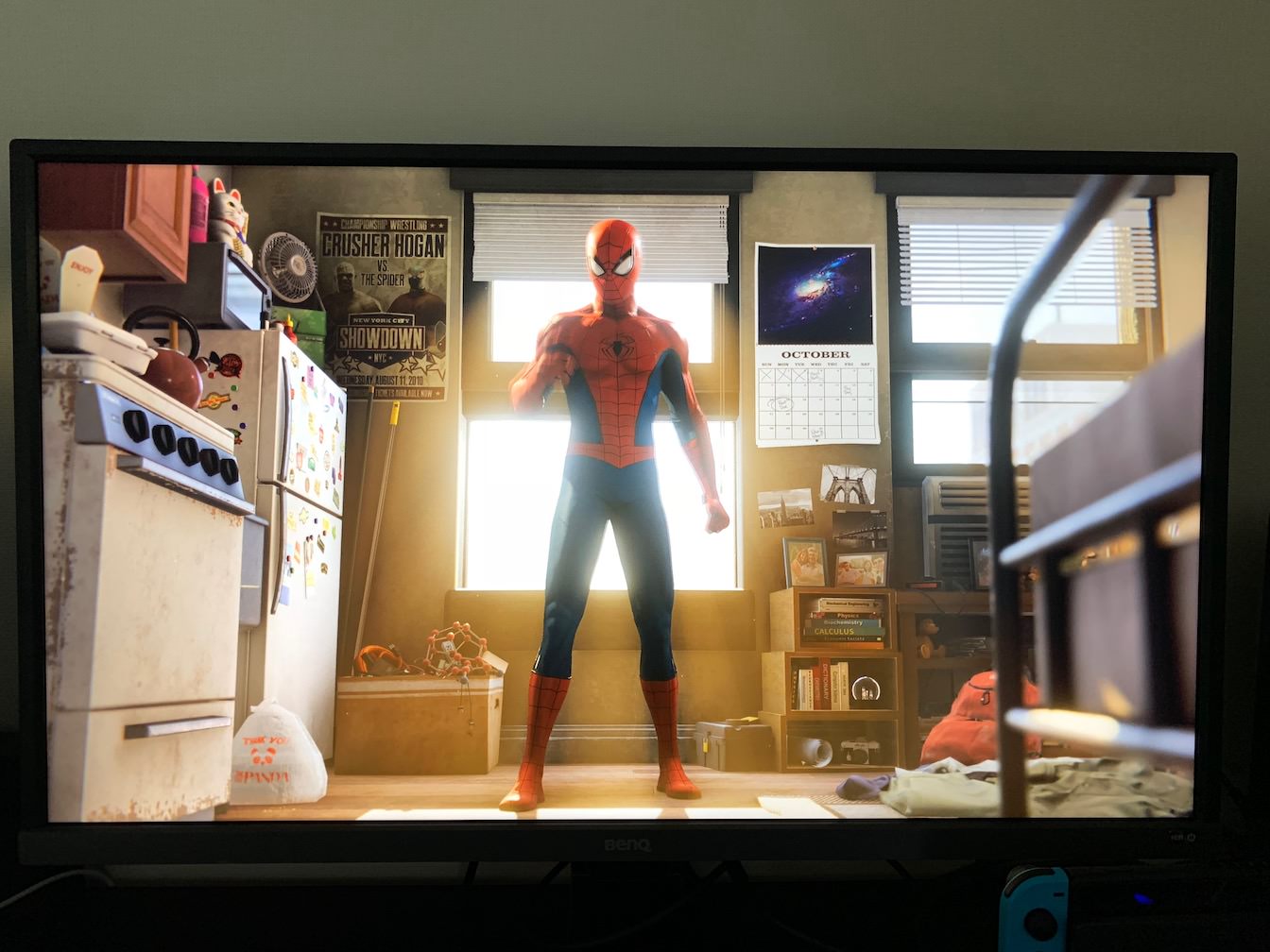
31.5型の大型ディスプレイということで、迫力が違います。
かくつきなく、なめらかな動きでアクションが映し出されるので、本当に映画を観ているような感覚にさせてくれるディスプレイです。
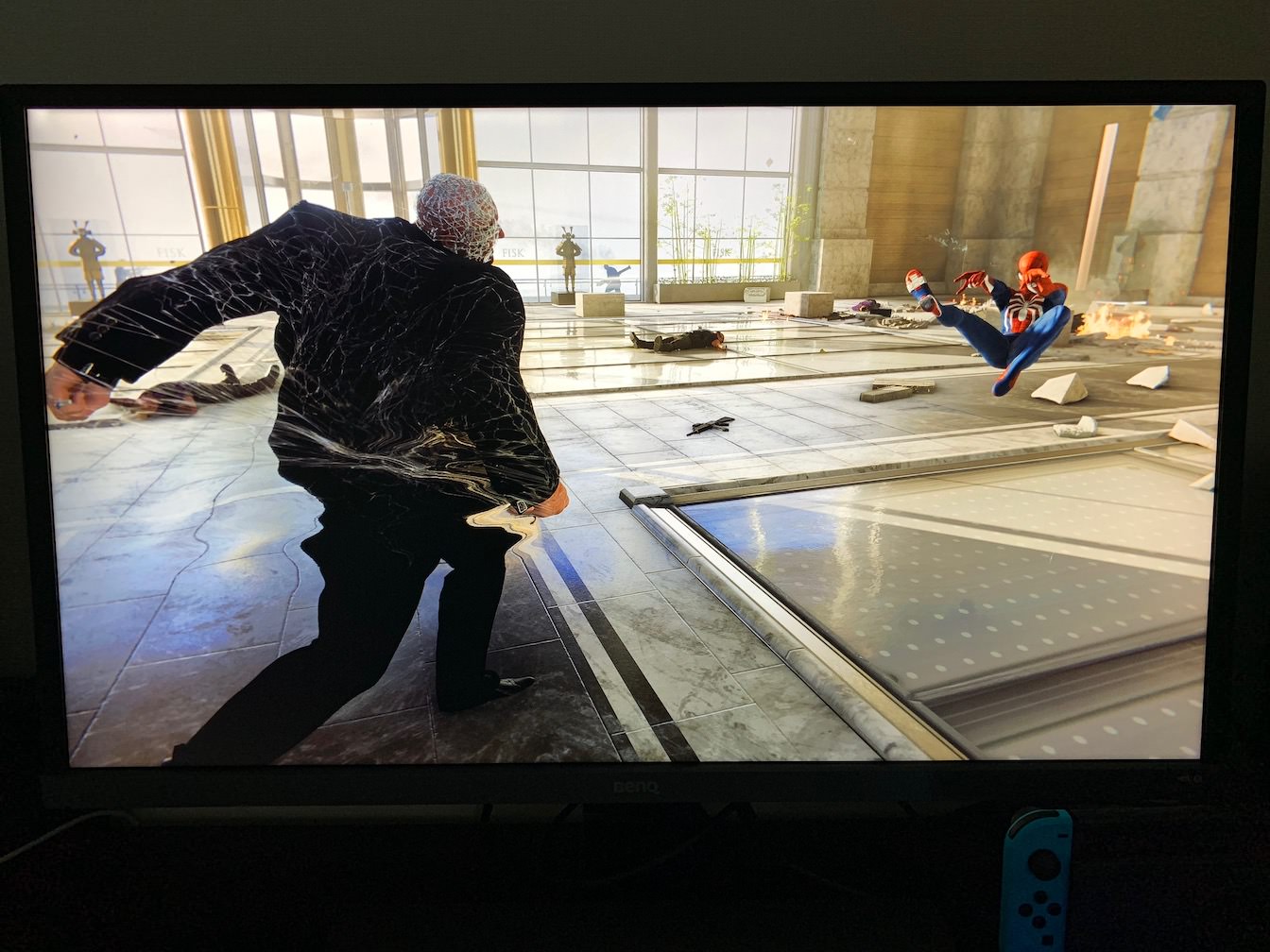
画面の近くまで寄ると、ディスプレイの解像度の良さに改めて気付きます。
かなりきめ細かい解像度ですね。
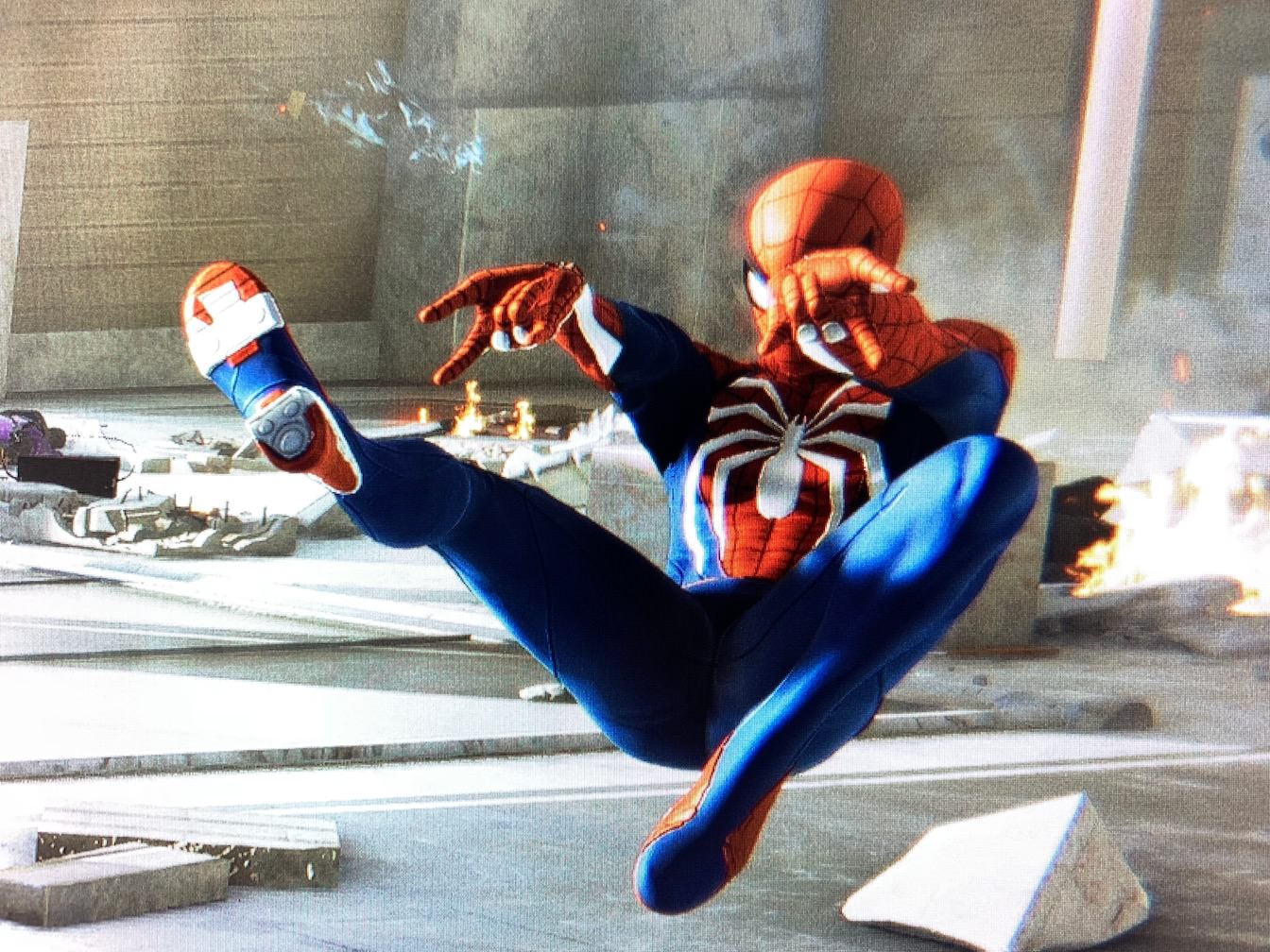
そもそも31.5型の大型ディスプレイは家のテレビのサイズとしても、十分なサイズですよね。
そのサイズでパソコンのディスプレイやゲーム用のモニターとして使えるのはぜいたくですよね。
特に作業用ディスプレイを検討している人にとっては、メインディスプレイとしては十分すぎるものだと思います。
自分の持っているMacBook Proのセカンドディスプレイとして使ってみると、もはやどちらがメインかわからないレベルです(笑)
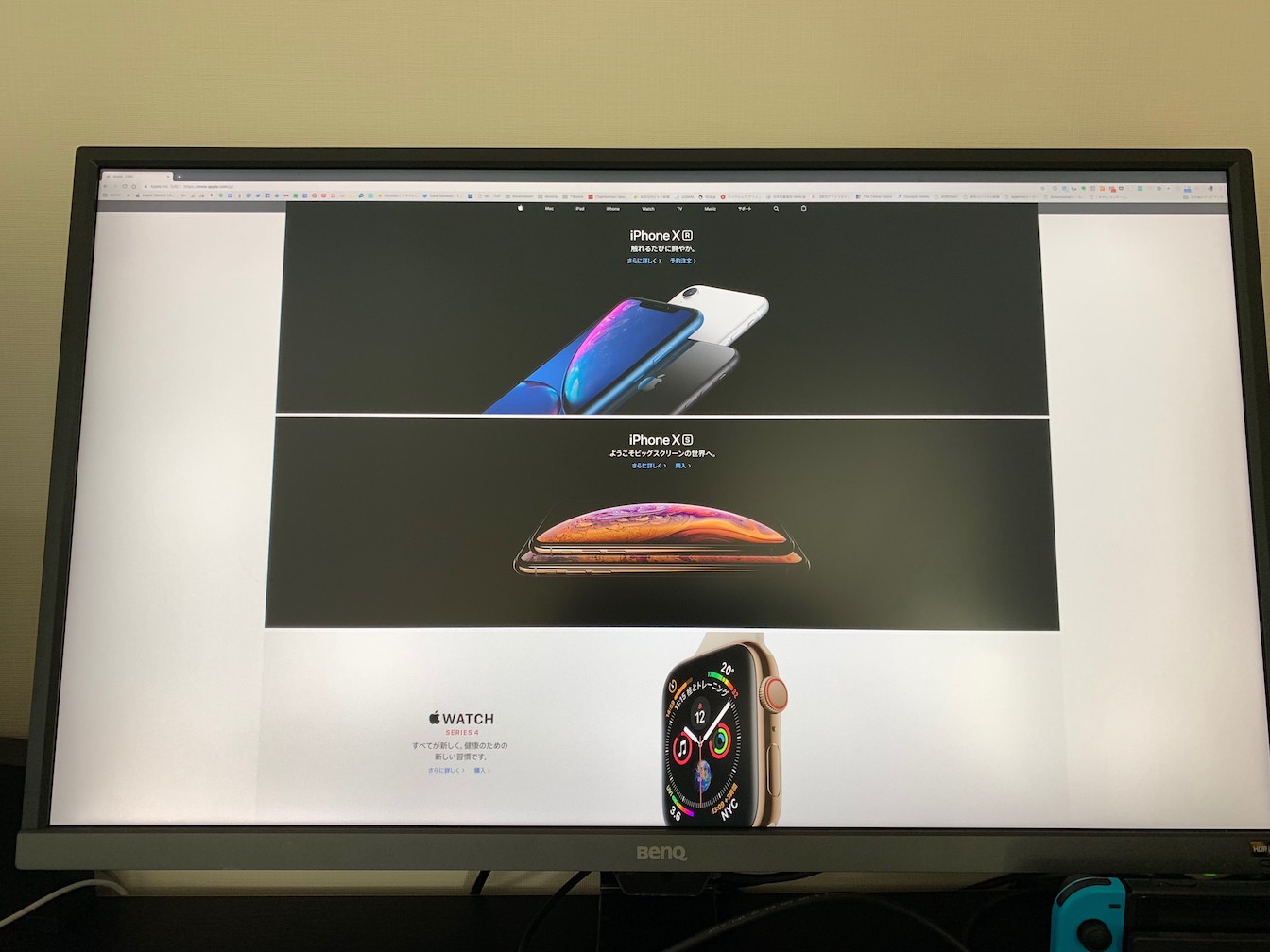
解像度をフル活用すると、4Kディスプレイの無駄遣い、宝の持ち腐れ感が出てしまいますね。
これだけの大型ディスプレイになると、映画を楽しめるのではないかと思ったりします。
最近はパソコンやPS4 Proでも4K映像を楽しめるデバイスが続々と出てきていますので、このBenQ・EW3270Uを十分活かすことができるのではないでしょうか。
ファーストインプレッションとしては以上です!
しばらくゲームやセカンドディスプレイ、映画などいろんな楽しみ方をして、後日詳しくレビュー記事を書いてみたいと思いますので、お楽しみに。
売り上げランキング: 1,074
売り上げランキング: 16


